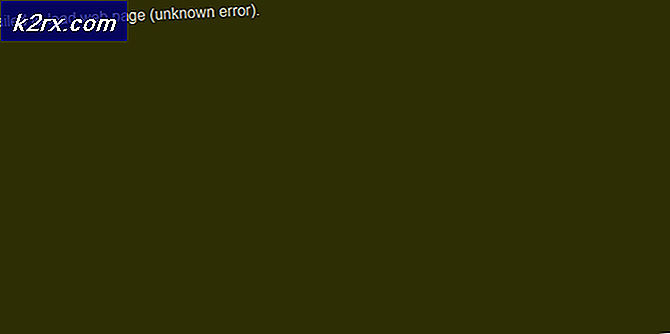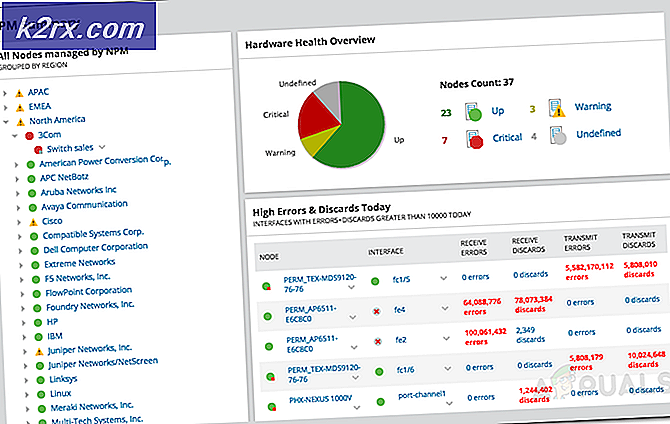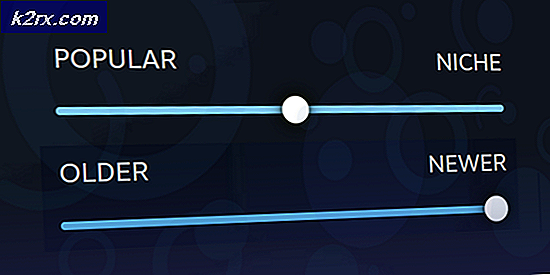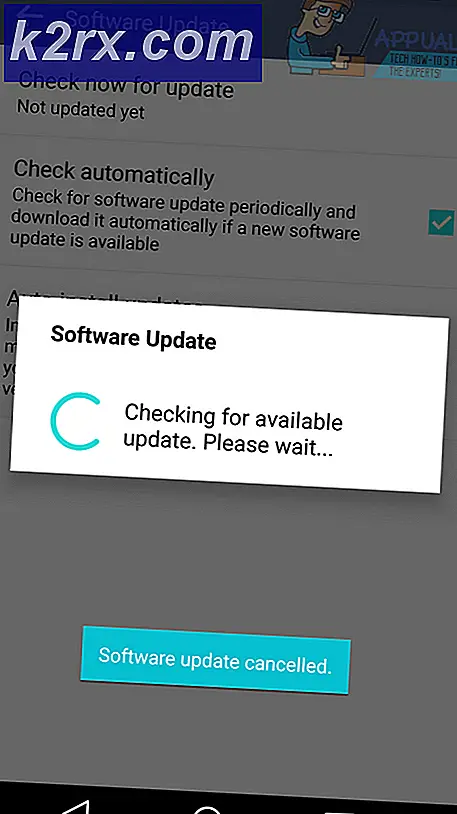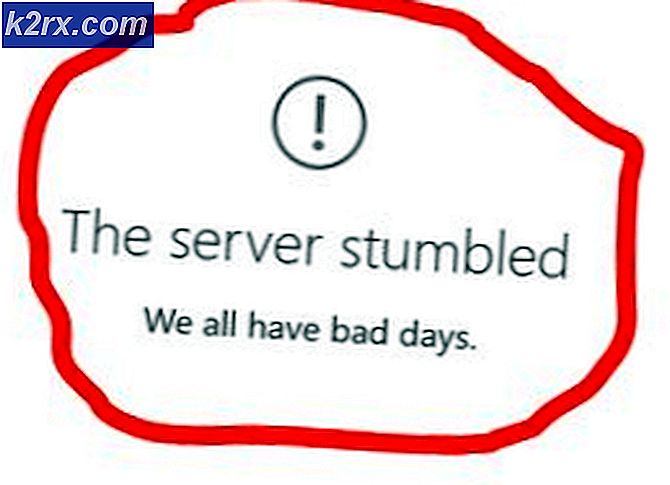Hur nedgraderas från iOS 10.0.2
Även om den senaste uppdateringen av iOS 10.0.2 har några användbara funktioner, kommer den inte utan att det är fel. Om du har hittat ett problem med den senaste versionen av iOS och vill nedgradera från iOS 10.0.2 följer du instruktionerna nedan.
Var vänlig medveten om att för den här guiden behöver du tillgång till en dator eller en Mac och en datakabel för din iOS-enhet.
Det finns två steg för den här guiden. Det första steget kommer att vara att förbereda programvaran du behöver för nedgraderingen och det andra steget kommer att vara att initiera nedgraderingen. Även om den här guiden är utformad för iOS 10.0.2-användare, kan liknande åtgärder vidtas för att nedgradera från någon annan version av iOS.
1. Förbereda programvaran
Till att börja med måste du hämta iTunes på din Mac eller PC. När du har laddat ner iTunes, eller om du redan har hämtat det, måste du se till att din version av iTunes är uppdaterad. Följ stegen nedan för att uppdatera iTunes
- Öppna iTunes och klicka på Hjälp
- Klicka på " Sök efter uppdateringar "
- Om en ny version är tillgänglig följer du anvisningarna för att installera den nya uppdateringen
När du har testat för att din iTunes är uppdaterad kan du börja förbereda nedgraderingen.
Först och främst, se till att alla dina viktiga filer är säkerhetskopierade.
Tänk på att om du vill nedgradera till en version av iOS 9, kan du inte använda iCloud för säkerhetskopiering. I det här fallet är det bäst att använda ett separat säkerhetskopieringsalternativ, eller spara dina viktiga filer och foton på din dator, före nedgradering.
Om du vill nedgradera till en tidigare version av iOS 10, till exempel 10.0.1, kan du fortfarande använda iCloud för att säkerhetskopiera din iPhone-data.
När du har säkerhetskopierat dina viktiga filer och foton kan du leta efter IPSW-filen för den version av IOS du vill nedgradera till. Du kan hitta verifierade IPSW-filer på ipsw.me. För att välja rätt iOS-version, följ stegen nedan.
PRO TIPS: Om problemet är med din dator eller en bärbar dator, bör du försöka använda Reimage Plus-programvaran som kan skanna förvaret och ersätta korrupta och saknade filer. Detta fungerar i de flesta fall där problemet uppstått på grund av systemkorruption. Du kan ladda ner Reimage Plus genom att klicka här- På webbplatsen för ipsw.me, välj din produkt
- Välj sedan din enhetsmodell
- Välj nu en IPSW-fil. Se till att du väljer en signerad fil (i grönt skrivande)
- När du har klickat på filen för din operativsystem, klicka för att ladda ner den
Du är nu redo att nedgradera. När du har slutfört allt som anges ovan, fortsätt till steg 2.
2. Nedgradera från iOS 10.0.2 med de färdiga filerna
Om du vill nedgradera din iOS-enhet till en tidigare version av programvaran följer du stegen nedan.
- Anslut din iOS-enhet till din dator eller Mac med datakabeln
- Öppna iTunes och klicka på sammanfattningssidan för din iOS-enhet
- Håll Shift-tangenten och klicka på "Återställ iPhone. 'Om du är på Mac håller du alternativtangenten istället
- Välj nu den tidigare nedladdade IPSW-filen och klicka på Öppna
- Din enhet börjar downgrade till en tidigare version av iOS
Förhoppningsvis har den här guiden hjälpt dig att nedgradera till en tidigare version av iOS. Vänligen meddela oss hur du gjorde det.
PRO TIPS: Om problemet är med din dator eller en bärbar dator, bör du försöka använda Reimage Plus-programvaran som kan skanna förvaret och ersätta korrupta och saknade filer. Detta fungerar i de flesta fall där problemet uppstått på grund av systemkorruption. Du kan ladda ner Reimage Plus genom att klicka här